Reklama
Veľkosti aplikácií, fotografií a operačných systémov sa zväčšujú. Samotná aplikácia Facebook teraz zaberá neuveriteľných 250 MB. Ak tiež používate Správcu stránok a Messenger, pozeráte sa na viac ako pol gigabajtu úložného priestoru. Hry, videá, obrázky a zálohy sa budú jesť aj z vašej pamäte.
Ak používate staršie zariadenie alebo dokonca model novej úrovne novšieho zariadenia, rýchlo zistíte, že dodržujete svoje limity ukladacieho priestoru. Nie je nič horšie ako vytiahnutie telefónu, aby sa fotka raz za život mohla stretnúť iba s obávanou správou „Memory Full“.
V tomto článku vám ukážem niekoľko spôsobov, ako rýchlo, bezpečne a ľahko uvoľniť toľko potrebného úložného priestoru.
1. Identifikujte aplikácie podporujúce pamäť
Úprimne povedané, koľko aplikácií, ktoré máte nainštalované, často používate?
Iste, všetci potrebujeme emailového klienta 7 Úžasné, jedinečné e-mailové aplikácie pre Android, ktoré musíte vyskúšaťZnudený z oficiálnej aplikácie Gmail alebo chcete lepšiu e-mailovú aplikáciu pre akéhokoľvek poskytovateľa e-mailových služieb, ktorý máte? Toto je zoznam pre vás.
Čítaj viac , niektoré aplikácie pre sociálne médiá, pravdepodobne aj pre novinky hra alebo dva 9 klasických počítačových hier, ktoré sa dajú hrať na vašom zariadení s AndroidomToto sú najlepšie počítačové hry pre Android. Pretože hranie klasickej hry na vašom smartfóne neprekonáva nič. Čítaj viac . Naozaj potrebujete stiahnutú miniaplikáciu pre náhodné počasie alebo aplikáciu, ktorá skresľuje vašu tvár, aby vyzerala ako váš pes? Pravdepodobne nie.Najnovšie verzie systému Android umožňujú ľahko zistiť, ktoré aplikácie sú najhoršími páchateľmi. Prejdite na Nastavenia> Ukladací priestor a klepnite na aplikácie. Počkajte, kým sa zoznam neobsadí, potom klepnite na tlačidlo ponuky v pravom hornom rohu a vyberte položku Zoradiť podľa veľkosti.
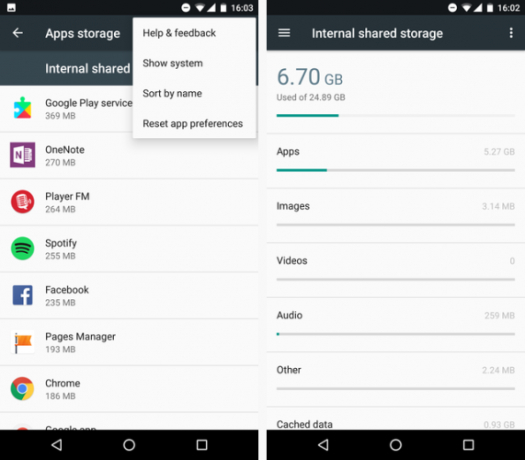
2. Odstrániť obsah offline
Veľa aplikácií vám umožňuje ukladať obsah, takže k nemu máte prístup, keď ste offline. Napríklad jeden z kľúčové funkcie Spotify Premium Stojí Spotify Premium za svoju prémiovú cenu?Stojí Spotify Premium za prémiovú cenu? Zistite, čo Premium ponúka a či by ste mali upgradovať zo služby Spotify Free. Čítaj viac je možnosť ukladať hudbu priamo do vášho zariadenia. Niektorí čitatelia RSS vám umožňujú uložiť články na prečítanie neskôr služby záložiek ako Pocket 9 spôsobov, ako získať viac z vreckaPocket je dokonalá služba digitálnych záložiek. Dozvieme sa, ako vylepšiť vaše vreckové prostredie pomocou správnych webových aplikácií a rozšírení. Čítaj viac . Aplikácia OneNote bude synchronizovať všetky vaše poznámky do telefónu, aby ste mali prístup offline. Zoznam pokračuje.
Ukladanie obsahu na použitie offline je skvelé - ak máte dostatok pamäte. Ak tak neurobíte, rýchlo sa pýtate, prečo sa všetok voľný priestor náhle stratil.
Problém vyrieši niekoľko obozretných krokov. Skúste vytvoriť zoznam skladieb na Spotify s práve takým množstvom skladieb, ktoré pokryjú vaše telocvične alebo dochádzanie. Otvárajte iba prenosné počítače, ktoré najčastejšie používate na OneNote, a vyhnite sa sťahovaniu akýchkoľvek obrovských súborov z cloudových úložných služieb.

Ak chcete vymazať obsah offline, ktorý ste už uložili do svojho zariadenia, máte dve možnosti. Vyrovnávacie pamäte aplikácií môžete v jednotlivých prípadoch vymazať tak, že prejdete na Nastavenia> Aplikácie> [Názov aplikácie]> Ukladací priestor> Vymazať vyrovnávaciu pamäť. Prípadne môžete použiť seriózny nástroj tretej strany, napríklad SD Maid Tri kroky na obnovenie výkonu systému Sluggish AndroidÁno, zariadenia s Androidom sa časom pomaly spomaľujú - veci si nepredstavujete. Tu je dôvod, a čo s tým môžete urobiť. Čítaj viac .
Stiahnuť ▼:SD Maid (Zadarmo)
3. Presuňte fotografie do cloudu
Fotky Google sa automaticky zálohujte všetky svoje fotografie Získajte bezplatné neobmedzené ukladanie fotografií a ďalšie funkcie pomocou Fotiek GoogleAk nepoužívate tieto skryté funkcie Fotky Google, naozaj vám chýba. (Tip: K dispozícii je bezplatné a neobmedzené ukladanie fotografií!) Čítaj viac do oblaku. Ak budete spokojní s mierne nižším rozlíšením, nebudú sa započítavať do obmedzení úložiska Disku Google.
Ak si na svojom zariadení prezeráte svoje fotografie, nevšimnete si, že sa lokálne neuložia. Pokiaľ budú mať pripojenie k internetu, budú aj naďalej prístupné a viditeľné prostredníctvom aplikácie tak, ako boli predtým.
Aplikácia vás dokonca upozorní, keď si myslí, že vám môže pomôcť ušetriť miesto. Na obrazovke sa zobrazí upozornenie, že ste obmedzili svoje limity pamäte.

Ak si myslíte, že máte takmer vyčerpanú kapacitu, môžete si nechať aplikáciu skontrolovať vo vašom mene. Prejdite na Fotky Google> Menu> Free Up Space. Aplikácia prehľadá váš telefón a dá vám vedieť, koľko fotografií už bolo zazálohovaných a dá sa bezpečne odstrániť.
4. Presuňte obsah na kartu SD
Je smutné, že stále viac a menej zariadení sa dodáva so slotom pre karty SD. Linka Nexus ju už dlhšiu dobu nezaradila, nový pixel Google 5 dôvodov, prečo sa telefón Google Pixel prepadneOkolo nového telefónu Google Pixel je veľa humbuk, ale pravdepodobne nezasiahne jeho značku. Čítaj viac nemá jeden a veľa telefónov vyššej kategórie od spoločností HTC, Motorola a Sony tiež jeden chýba. Výnimkou je Samsung Galaxy S7.
Existuje dôvod na ich neprítomnosť: Lacnejšie karty SD nebudú fungovať tak drahšie, pretože budú mať pomalšie čítacie a zapisovacie časy. Mnoho používateľov si však neuvedomuje, že ich karta SD je na vine - iba si myslia, že je telefón pomalý. To je zlá reklama pre výrobcov. Radšej by ste si kúpili drahší model s väčším úložiskom.

Ak máte kartu SD, ktorý obsah na ňu môžete presunúť, závisí od verzie operačného systému Android. Ak máte systém Android 6.0 alebo novší, môžete kartu SD naformátovať ako interné úložisko (Nastavenia> Ukladací priestor> Ukladací priestor a USB) a váš telefón sa postará o zvyšok. Ak máte staršiu verziu systému Android, budete môcť presúvať iba určité aplikácie. Budete musieť root zariadenia Kompletný sprievodca pre zakorenenie telefónu alebo tabletu s AndroidomChcete teda rootovať svoje zariadenie s Androidom? Tu je všetko, čo potrebujete vedieť. Čítaj viac presunúť všetko.
5. Použite aplikáciu Storage Analyzer
Ak ste vykonali všetky vyššie uvedené kroky, ale napriek tomu nedokážete zistiť, čo zaberá celý váš priestor, možno budete musieť prejsť na aplikáciu analyzátora a preskúmať všetky priečinky svojho zariadenia.
Najlepšie je pravdepodobne DiskUsage. Je to vynikajúci spôsob, ako nájsť staré súbory na stiahnutie, zvyšné súbory z hier a ďalšie nečestné záznamy.
Aplikácia zobrazí všetky výsledky v ľahko zrozumiteľnej grafike na obrazovke, čo vám pomôže nájsť akékoľvek súbory a adresáre, ktoré zaberajú veľa miesta.
Tieto súbory a adresáre môžete odstrániť zo samotnej aplikácie.
Stiahnuť ▼:DiskUsage (Zadarmo)
Ako uvoľníte úložný priestor na svojom zariadení?
Ukázali sme vám päť metód, ktoré môžu dramaticky znížiť množstvo vnútorného úložného priestoru, ktoré sa používa na vašom zariadení.
Ale je ich oveľa viac - a chcem sa o nich dozvedieť. Aké aplikácie používate na analýzu svojich priečinkov? Aké tipy na úsporu miesta musíte odovzdať svojim spoluobčanom? Ako zabránite tomu, aby vaše zariadenie prekročilo svoje limity pamäte?
V časti s komentármi sa môžete spojiť so svojimi nápadmi, tipmi a riešeniami.
Pôvodne napísal Erez Zukerman 12. júla 2012.
Dan je britský vysťahovalec žijúci v Mexiku. Je výkonným editorom pre sesterskú stránku MUO Blocks Decoded. V rôznych časoch pôsobil ako sociálny redaktor, kreatívny redaktor a finančný editor pre MUO. Nájdete ho, ako každý rok putuje po výstavnej ploche v CES v Las Vegas (PR ľudia, oslovte nás!) A robí veľa zákulisia…

